目次
第2回:「初心者でも簡単!WordPressのインストールと初期設定」
前回の記事では、WordPressの基本や、どんな種類のサイトが作れるのかについて解説しました。今回は、実際にWordPressをインストールし、初期設定を行う方法を詳しく解説します。
これを読めば、初心者の方でも迷うことなくWordPressのインストールが完了し、サイトを作り始める準備が整います。
↓第1回目の記事はこちらから

2025.03.01
初心者でも簡単シリーズ!WordPressでホームページを作る方法|第1回
第1回:「WordPressでホームページを作る前に知っておくべき基本」 「ホームページを作りたいけれど、何から始めればいいかわからない…」そんな方のために、このシリーズでは WordPressを使ったホームページ作成の手順 を全5回にわたって詳しく解説していきます。 第1回〜第5回の記事を順番...
1. WordPressをインストールする方法
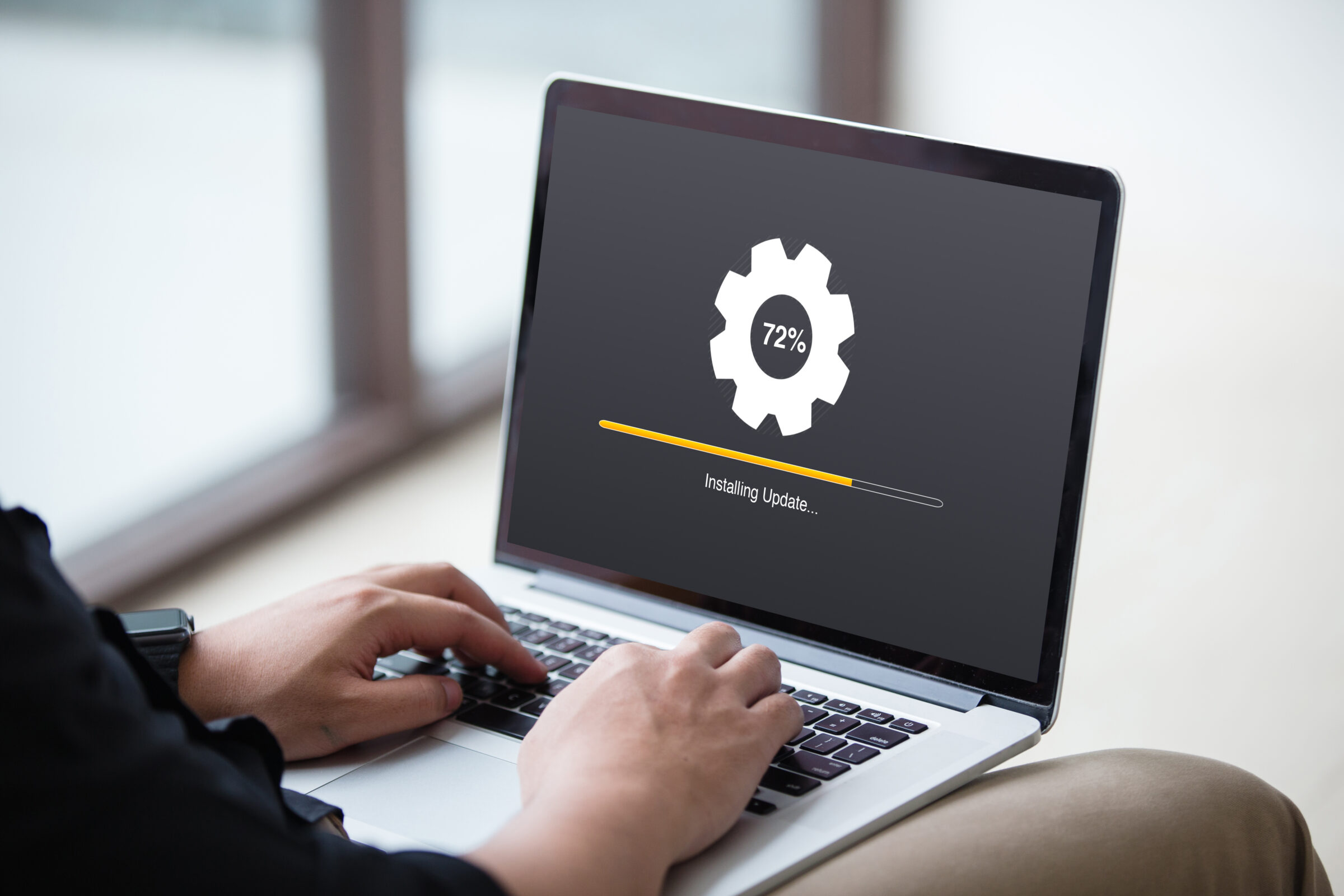
WordPressを使うためには、まずレンタルサーバーにWordPressをインストールする必要があります。多くのレンタルサーバーでは、簡単インストール機能 を提供しており、初心者でも数分でWordPressをセットアップできます。
1-1. レンタルサーバーの選択と契約
まずは、WordPressを設置するレンタルサーバーを契約しましょう。おすすめのサーバーは以下の通りです。
-
エックスサーバー(安定性が高く、多くのサイトで推奨)
-
ConoHa WING(表示速度が速く、初心者向け)
-
ロリポップ!(個人向けで安価)
-
さくらインターネット(長期運用向けでコスパが良い)
-
カゴヤ・ジャパン(法人向けで高品質)
契約後、管理画面にログインし、WordPressのインストール手順に進みます。
1-2. 簡単インストール機能を利用する
ほとんどのレンタルサーバーには「WordPress簡単インストール」機能が用意されています。
エックスサーバーでの例
-
サーバーパネルにログイン
-
「WordPress簡単インストール」を選択
-
ドメインを選択し、サイトの情報を入力(サイト名・ユーザー名・パスワードなど)
-
「インストール」ボタンを押して完了
-
インストール完了後、管理画面のURLをメモしておく
-
設定した管理画面URL(例:https://example.com/wp-admin)にアクセス
-
ログイン画面からWordPressの管理画面に入る
2. WordPressの初期設定

インストールが完了したら、まずは基本的な設定を行います。
2-1. サイトタイトルとキャッチフレーズの設定
WordPress管理画面の 「設定」→「一般」 に進み、以下を設定します。
-
サイトタイトル(サイトの名前)
-
キャッチフレーズ(サイトの簡単な説明)
-
サイトの管理者メールアドレス
-
タイムゾーンの設定(日本なら「東京」にする)
後から変更も可能ですが、適切なタイトルをつけることでSEOにも効果的です。
2-2. パーマリンクの設定
パーマリンクとは、サイトのURLの形式を決める設定です。
-
「設定」→「パーマリンク設定」 に進む
-
「投稿名」または「カスタム構造」を選択
-
「変更を保存」
-
必要に応じてリダイレクト設定を追加
デフォルトではURLが ?p=123 のような形式になっていますが、「投稿名」に変更すると https://example.com/sample-post/ というSEOに適した形になります。
2-3. 不要なデフォルトコンテンツの削除
WordPressをインストールすると、初期設定で「Hello world!」というサンプル投稿が含まれています。
-
「投稿」→「すべての投稿」からサンプル投稿を削除
-
「固定ページ」→「すべての固定ページ」から不要なページを削除
-
「コメント」→「すべてのコメント」からサンプルコメントを削除
これにより、サイトの管理画面が整理され、スムーズに作業が進められます。
3. WordPressを安全に運用するための初期設定

3-1. セキュリティ対策(ログインURLの変更)
WordPressは世界中で利用されているため、標準のログインURL(/wp-admin)を狙った攻撃が発生することがあります。プラグイン「WPS Hide Login」を導入すると、ログインURLを変更し、不正アクセスを防ぐことができます。
3-2. 必須プラグインのインストール
WordPressには、機能を拡張できる プラグイン という仕組みがあります。まずは最低限のプラグインを導入しましょう。
-
SEO対策:「All in One SEO」または「Yoast SEO」
-
セキュリティ強化:「Wordfence Security」または「iThemes Security」
-
バックアップ:「UpdraftPlus」または「BackWPup」
-
キャッシュ最適化:「WP Fastest Cache」または「W3 Total Cache」
プラグインは「プラグイン」→「新規追加」から検索してインストールできます。
3-3. SSL設定(HTTPS化)
SSL(Secure Sockets Layer)は、サイトの通信を暗号化し、安全にデータを送受信するための仕組みです。これにより、Googleからの評価も向上し、検索結果の順位にもプラスの影響を与えます。
多くのレンタルサーバーでは無料でSSL証明書を利用できます。「サーバー管理画面」→「SSL設定」から有効化しましょう。
まとめ
今回は、WordPressのインストールと初期設定 について解説しました。
✅ WordPressのインストールはレンタルサーバーの「簡単インストール」を利用すると簡単
✅ サイトの基本設定(タイトル・キャッチフレーズ・パーマリンク)を忘れずに設定
✅ セキュリティ対策やSSL設定を行い、安全なサイト運営を心がける
✅ 必須プラグインを導入し、サイトをより使いやすくカスタマイズ
✅ キャッシュ最適化やログインURL変更を行い、サイトの高速化とセキュリティ強化を実施
次回は、「WordPressのテーマとプラグイン設定」 について詳しく解説します!

2025.03.03
初心者でも簡単シリーズ!WordPressでホームページを作る方法|第3回
第3回:「デザインを整えよう!WordPressのテーマとプラグイン設定」 今回は、サイトのデザインを決めるテーマの設定と便利なプラグインの導入 について詳しく解説します。 WordPressは、デザインを自由にカスタマイズできるのが大きな魅力です。適切なテーマを選び、必要なプラグインを導入する...

